
Windows 10 işletim sisteminde OneDrive yeni masaüstü uygulaması artık veri eşitleme esnasında indirme yada yükleme hızlarını sınırlandırmanıza imkan sağlıyor. Windows 10 OneDrive Eşitleme Hızını Sınırlandırma işleminini nasıl yapıldığını detayları ile anlatacağız.
Microsoft kıs bir süre önce OneDrive için UWP yani Evrensel Uygulama adını verdiği yeni uygulamasını kullanıma sundu. Bu uygulama işletim sistemi kullanıcılarına çok daha temiz ve dokunmatiğe daha elverişli bir arayüz sunuyor. Fakat Microsoft UWP ortamına yatırımı hızlandırması ile beraber, geleneksel olan masaüstü uygulamasını da geliştirmekten geri kalmıyor. Özellikle tarifeli ağ kullanıcıları yada çok daha yavaş bağlantıya sahip kullanıcılar için son derece yararlı bir özellik ekleyerek OneDrive masaüstü uygulamasını güncelledi.
OneDrive masaüstü uygulaması uzun zamandır kullanılmasına rağmen, ilk kullanımdan bu yana oldukça yavaş olarak gelişimini sürdürdü. İlk zamanlarda varsayılan eşitleme klasöründe bile ayar yapma imkanı bulunmazken, yeni güncellemede eşitleme hızlarına kadar müdahale etme imkanı bulunuyor.
Windows 10 OneDrive Eşitleme Hızını Sınırlandırma
Bu ayarın aslında en büyük getirisi internet kullanımının ayarlanması açısından gerekli olan hızları elle girebiliyor olmamız. Özellikle yavaş olan bir internet bağlantınız sahipseniz bunun ne anlama geldiğini daha iyi anlarsınız. Zaten oldukça kötü durumda olan internet hızınızı eşitleme işlemi sırasında tamamen kendisinin hükmü altına alan OneDrive’ı artık daha kullanışlı bir hale getirebiliyoruz. Eşitleme işlemi bütün interneti kullanmaması gerektiğinde sanırım hepimiz hem fikiriz.
Bu yazımızda sizlere Windows 10 işletim sistemi içinde, geleneksel OneDrive masaüstü uygulaması üzerinde bağlantı hızlarınızı nasıl ayarlamanız gerektiğini detaylandıracağız.
-İlk yapmanız gereken masaüstünde ekranımızın sağ alt kısmında bulunan OneDrive simgesinin üzerine sağ tıklayalım ve ardından Ayarlar sekmesine tıklayalım.
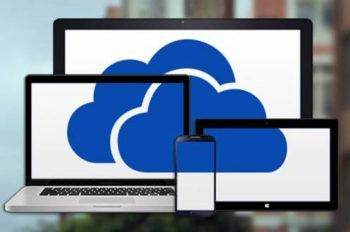
-Ayarlar sekmesi açıldığında ekranın üst kısımdan Ağ seçeneğine geçiş yapıyoruz.
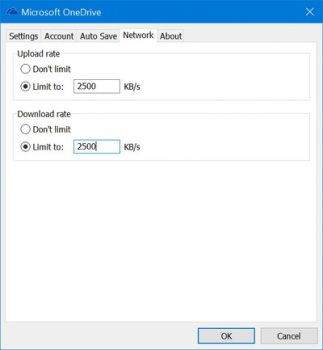
-Açılan yeni pencere üzerinde gönderme ve indirme hızlarını isteğimiz doğrultusunda ayrı ayrı görebiliyor ve ayarlayabiliyoruz. Ayar yaparken gönderme hızını Sınırlandırmak yerine, belirlediğiniz hıza sınırla olarak ayarlayıp, belirlediğiniz hızı el yordamı ile girerek ayarlayabiliyorsunuz. Anlattığımız aynı yöntemi İndirme hızı içinde yapabiliyorsunuz.
Örnek olarak 10Mbit olan bir bağlantı hızınız varsa, indirme hızı için KB değeri girmeliyiz, bu hız için 600 KB yeterli olacaktır. Gönderme işlemi ülkemizde her zaman sıkıntılı olduğundan muhtemel olarak 1Mbit hıza denk geliyordur. Bundan dolayı gönderme hızınızı da 60 KB olarak ayarlayabilirsiniz. Eşitleme Hızı
Ayarlarınızı kendi internet hızlarınıza göre yaptıktan sonra tamam diyerek ayarlınızı kaydederek çıkış yapıyoruz. Normal şartlarda makinanızı yeniden başlatmanıza gerek yok ama PC üzerinde yapılan her değişiklikten sonra yeniden başlatmanızda yarar olacaktır.